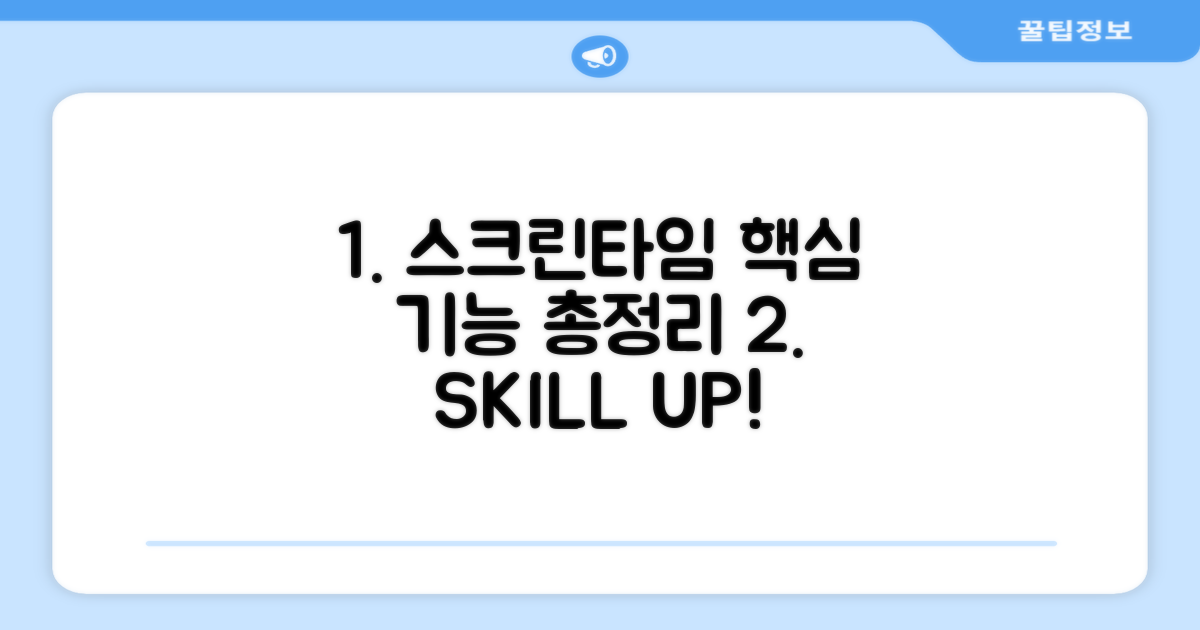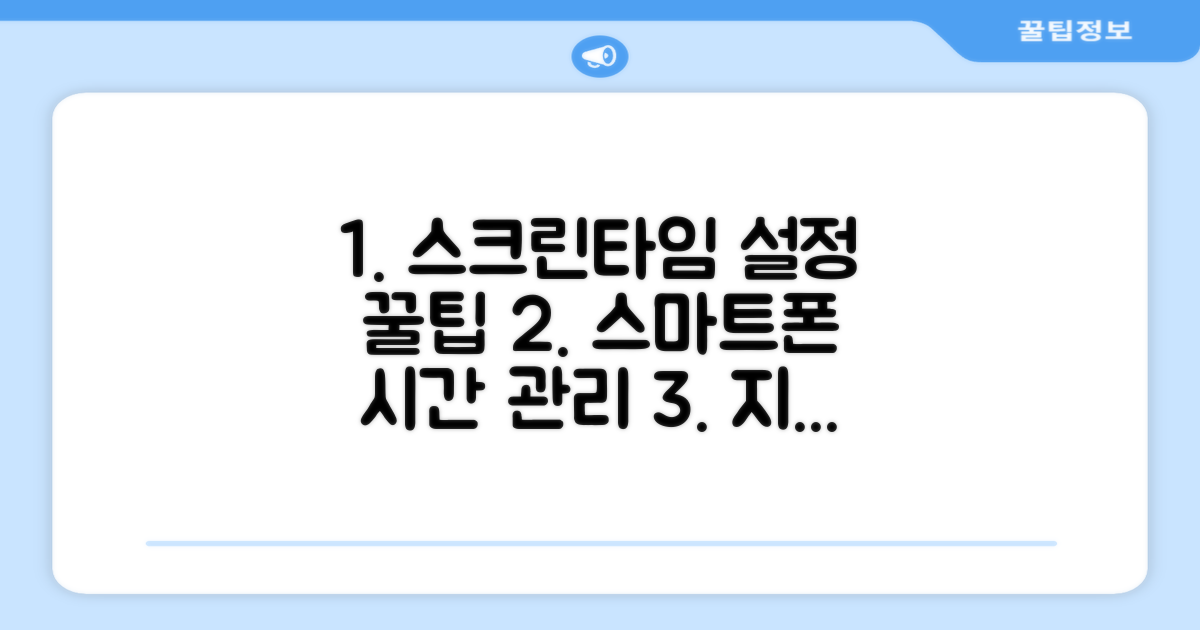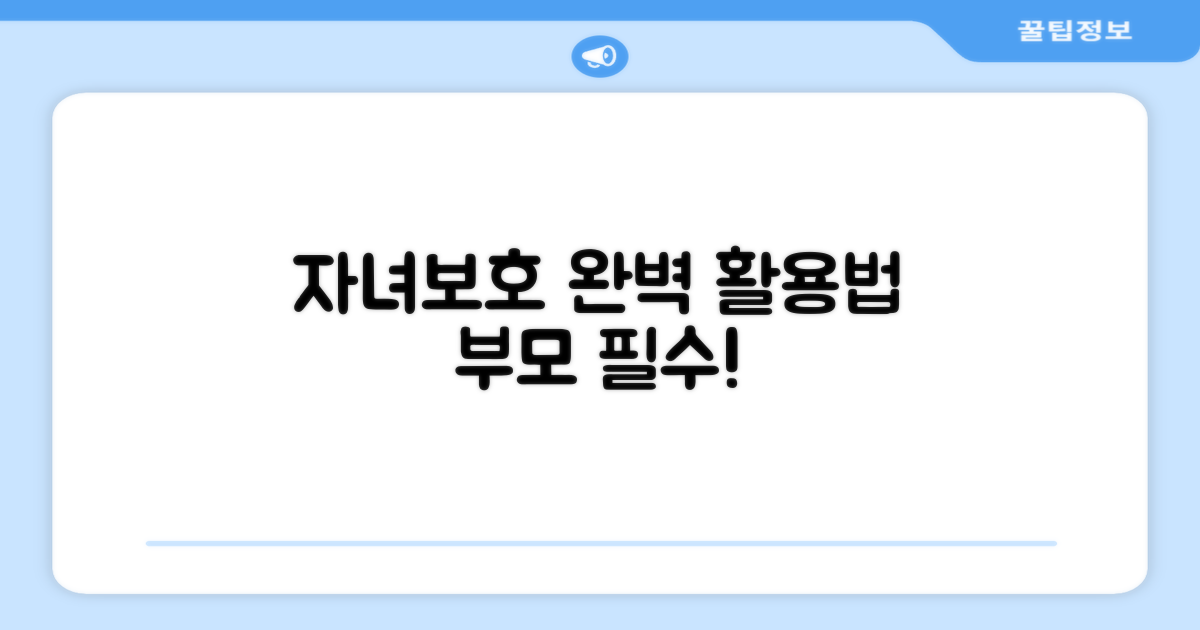아이폰 자녀보호기능인 스크린타임을 통해 자녀의 스마트폰 사용 습관을 건강하게 관리하고 유해 콘텐츠로부터 보호하세요. 이 가이드에서는 스크린타임의 주요 기능과 설정 방법을 단계별로 안내하여 누구나 쉽게 자녀보호를 완성할 수 있도록 돕습니다.
스크린타임 주요 기능
스크린타임은 단순히 사용 시간 제한을 넘어, 자녀의 디지털 기기 사용을 효과적으로 관리하고 안전하게 보호하는 데 필수적인 아이폰 자녀보호 기능입니다. 주요 기능은 다음과 같습니다.
| 주요 기능 | 설명 | 활용 팁 |
| 사용 시간 관리 | 특정 앱 또는 앱 카테고리별 사용 시간을 제한합니다. | 학습 시간, 취침 시간 전 게임/동영상 앱 사용 제한 설정 |
| 콘텐츠 및 개인 정보 보호 | 연령 등급에 따라 앱, 영화, 음악 등의 콘텐츠 접근을 제한합니다. | 19세 이용가 게임, 성인용 웹사이트 차단 |
| 항상 허용 | 사용 시간 제한과 관계없이 항상 사용할 수 있는 앱을 지정합니다. | 교육용 앱, 전화, 메시지 등 필수 앱 추가 |
핵심: 자녀 기기 직접 설정 또는 가족 공유를 통한 원격 설정이 가능합니다.
- 사용 시간 설정: 앱 카테고리별 또는 개별 앱별 하루 총 사용 시간 제한
- 콘텐츠 제한: 부적절한 앱, 영화, 음악 등 접근 차단
- 개인정보 보호: 앱 내 구입, 계정 변경, 위치 정보 공유 등 관리
- 비밀 코드 설정: 임의 변경 방지를 위한 암호 설정
- 가족 공유 활용: 여러 자녀 기기 통합 관리
스크린타임 설정 방법
아이폰에서 스크린타임 설정을 시작하려면 ‘설정’ 앱으로 이동하여 ‘스크린타임’을 선택합니다. 처음 설정하는 경우 ‘이것은 나의 iPhone입니다’ 또는 ‘이것은 나의 자녀 iPhone입니다’를 선택하고 안내에 따라 진행하면 됩니다. 가족 공유 기능을 활용하면 더욱 편리하게 자녀의 기기를 관리할 수 있습니다.
자녀보호 설정 상세 가이드:
앱별 사용 시간 제한 기능을 활용하여 게임, SNS 등 특정 앱의 사용 시간을 설정하고, 시간을 초과하면 자동으로 잠기도록 할 수 있습니다. ‘콘텐츠 및 개인정보 보호’ 설정에서는 앱 다운로드, 연령 등급 콘텐츠, 성인용 콘텐츠 및 웹사이트 접근을 차단하고, 앱 내 구입이나 개인정보 공유 설정을 관리하여 자녀를 안전하게 보호할 수 있습니다.
핵심 포인트: 자녀의 연령과 성향에 맞춰 각 항목별 세부 설정을 조절하는 것이 중요합니다.
- 앱별 시간 제한: 게임, SNS 등 특정 앱에 사용 시간 설정
- 콘텐츠 제한: 부적절한 앱, 영화, 음악 등 접근 차단
- 개인정보 보호: 앱 내 구입, 계정 변경, 위치 정보 공유 등 관리
자녀보호 완벽 활용법
자녀의 올바른 스마트폰 사용 습관을 위해 아이폰 스크린타임 설정은 필수입니다. 다음 단계를 따라 자녀보호 기능을 설정하고 활용하세요.
1단계: 필수 기기 준비 (자녀 및 보호자 아이폰/iPad, 최신 iOS 버전 확인)
2단계: 자녀 Apple ID 생성 (필요시)
3단계: 자녀 아이폰 ‘설정’ > ‘스크린타임’ > ‘스크린타임 활성화’ > ‘자녀의 iPhone입니다’ 선택
4단계: ‘앱 사용 시간’ 설정 (앱별 사용 시간 제한, ‘항상 허용’ 목록 지정)
5단계: ‘콘텐츠 및 개인정보 보호 제한’ 설정 (부적절한 콘텐츠 차단, 앱 스토어 구입 제한)
6단계: 스크린타임 암호 설정 (임의 변경 방지)
7단계: 가족 공유 연동 (여러 기기 통합 관리)
스크린타임 설정 체크포인트: 암호 설정으로 임의 변경을 방지하고, 가족 공유 기능을 활용하여 편리하게 관리하세요.
설정 완료 후 점검 사항:
- ✓ 앱 사용 시간 제한: 설정한 시간 초과 시 경고/차단 정상 작동 확인
- ✓ 콘텐츠 및 개인 정보 보호 제한: 차단 설정 적용 및 비허용 콘텐츠 접근 차단 확인
- ✓ 암호 보호: 설정한 스크린타임 암호로 변경 불가 확인
- ✓ 휴식 시간: 예약된 휴식 시간 동안 앱 사용 제한 확인
자주 묻는 질문
✅ 아이폰 스크린타임의 ‘항상 허용’ 기능은 정확히 무엇이며, 어떤 앱을 지정하는 것이 좋을까요?
→ ‘항상 허용’ 기능은 사용 시간 제한과 관계없이 언제든지 사용할 수 있도록 특정 앱을 지정하는 기능입니다. 주로 교육용 앱, 전화, 메시지 등 자녀에게 필수적인 앱을 추가하여 학습이나 긴급 상황에 활용할 수 있도록 하는 것이 좋습니다.
✅ 스크린타임 설정 시 암호를 설정해야 하는 이유는 무엇인가요?
→ 스크린타임 설정 시 암호를 설정하는 이유는 자녀가 임의로 설정을 변경하여 사용 시간 제한이나 콘텐츠 접근 제한을 무력화하는 것을 방지하기 위함입니다. 이를 통해 설정된 자녀보호 정책을 효과적으로 유지할 수 있습니다.
✅ 자녀의 아이폰 사용 시간을 관리하기 위해 앱별로 사용 시간을 제한하는 방법은 어떻게 되나요?
→ 아이폰의 ‘설정’ 앱에서 ‘스크린타임’으로 이동한 후 ‘앱 사용 시간’을 선택하여 특정 앱이나 앱 카테고리별로 하루 총 사용 시간을 제한할 수 있습니다. 설정한 시간이 초과되면 해당 앱은 자동으로 잠기게 됩니다.